
在 Mac 上配合盲文显示器使用盲文访问
通过盲文访问,你可以将 Mac 变为盲文记录器,还可使用连接的盲文显示器键入以轻松打开任何 App。你可以做计算、打开 Braille Ready Format (BRF) 文件、通过实时字幕转写对话等。
如果你想更改盲文访问设置(例如要显示的主菜单项和笔记的排序方式),请参阅在 Mac 上的“旁白实用工具”中更改旁白“盲文”设置(“盲文访问”标签页)。
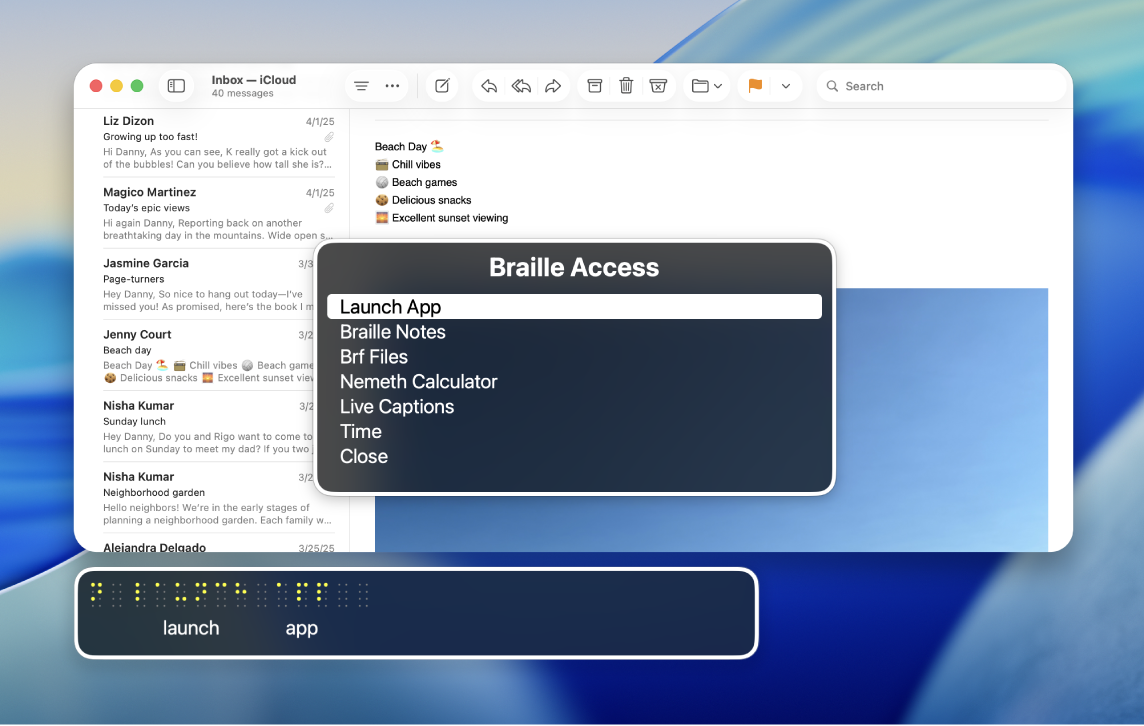
【注】“实时字幕”仅适用于搭载 Apple 芯片的 Mac 电脑,且并非对所有语言、国家或地区都可用;请参阅 macOS Tahoe 功能可用性了解更多信息。实时字幕的准确度可能会有所不同,在高风险或紧急情况下不应依赖实时字幕。
导览“盲文访问”菜单
将盲文显示器连接至 Mac,然后打开旁白。
在盲文显示器上同时按下 7 点和 8 点,或使用“打开或关闭盲文访问”命令。
如果使用的是八点式表格,请同时按下 7 点、8 点和空格键。
执行以下任一项操作:
下一项或下一行:
使用“下一个”命令:4 点 + 空格键
使用盲文显示器上的移动按钮。
上一项或上一行:
使用“上一个”命令:1 点 + 空格键
使用盲文显示器上的移动按钮。
前往菜单上的第一项:
使用“第一项”命令:1、2、3 点 + 空格键
前往菜单上的最后一项:
使用“最后一项”命令:4、5、6 点 + 空格键
前往上一个屏幕:
使用“返回”命令:1、2 点 + 空格键
选择菜单项:
使用“换行”命令:8 点
打开关联菜单:
使用“删除”命令:7 点
搜索文本:
使用“搜索”命令:1、2、4 点 + 空格键
退出盲文访问:
按下 7 + 8 点。
配合盲文显示器使用盲文访问
将盲文显示器连接至 Mac,然后打开旁白。
在盲文显示器上同时按下 7 点和 8 点,或使用“打开或关闭盲文访问”命令。
如果使用的是八点式表格,请同时按下 7 点、8 点和空格键。
执行以下任一项操作:
启动 App:选取以打开 App,如“邮件”、“新闻”或“钱包”。
选取项目:选取项目以在屏幕上打开,如听写、编写或编辑。
盲文笔记:输入“新建”>“新建笔记”或“新建文件夹”,创建新笔记或文件夹。你可以在此处访问创建的笔记。
【注】你的盲文笔记会同步至 iCloud。
BRF 文件:输入“新建”>“文件名”或“新文件夹名称”,创建新 BRF 文件或文件夹。你可以在此处打开创建的 BRF 文件。你还可以搜索文本和添加与 iCloud 同步的书签。
若要搜索文本,请使用关联菜单或“文本搜索”命令(1、2、4 点 + 空格键)。
搜索文本或移动书签后,使用“换行”命令(8 点)继续搜索或移至其他书签。
【注】打开盲文访问会在 iCloud 云盘中创建“BRF 文件”文件夹。你无法更改“BRF 文件”在 iCloud 中的位置。
计算器:选取 Nemeth 或“统一英语盲文数学”键入运算。
【注】如果启用了“显示视觉效果”,屏幕上会显示公式的视觉化表现形式。
实时字幕:进入实时字幕后,Mac 将听取四周环境并在设备上将其翻译成盲文。
尚未阅读的新听写内容会出现在盲文显示器上并被完整单元格(1、2、3、4、5、6、7、8 点)包围。
【注】按下任何路由键可将焦点移至最新字幕行。
时间:获取 Mac 上的当前时间。
关闭:关闭“盲文访问”菜单。
【注】在大部分盲文访问页面中,你可以在菜单底部选择“关闭”或“返回”。请参阅退出盲文访问。
如果菜单项末尾有光标,你可以立即开始键入。请参阅 Apple 支持文章:Mac 上适用于“旁白”的常见盲文命令。
使用关联菜单管理盲文笔记、BRF 文件和实时字幕
通过盲文访问创建盲文笔记和 BRF 文件后,你可以使用关联菜单进行整理。你还可以暂停和听取实时字幕中的音频。若要了解如何创建笔记、文件夹和 BRF 文件,请参阅配合盲文显示器使用盲文访问。
将盲文显示器连接至 Mac,然后打开旁白。
在盲文显示器上同时按下 7 点和 8 点,或使用“打开或关闭盲文访问”命令。
如果使用的是八点式表格,请同时按下 7 点、8 点和空格键。
执行以下任一项操作:
盲文笔记:导览至一个笔记或文件夹,然后使用“删除”命令(7 点)打开关联菜单。执行以下任一项操作:
移动:将笔记或文件夹移至新位置。
删除:删除笔记或文件夹。
置顶:置顶笔记或文件夹以更便于访问。
BRF 文件:导览至一个 BRF 文件,然后使用“删除”命令(7 点)打开关联菜单。执行以下任一项操作:
查找:查找特定 BRF 文件。
上一个查找结果:查看之前的“查找”搜索结果。
添加书签:添加书签以更便于访问。
移动:将文件移至新位置。
删除:删除文件。
重新命名:重新命名文件。
实时字幕:打开实时字幕,然后使用“删除”命令(7 点)打开关联菜单。执行以下任一项操作:
暂停:暂停实时字幕。
听取音频:听取四周环境的音频描述。
键入以说话:在盲文设备上键入内容,让 Mac 朗读。
生成摘要:如果打开了 Apple 智能,你可以获取四周环境音频的摘要。
退出盲文访问
如果你在 Mac 上打开了盲文访问但想要退出,请执行以下任一项操作:
在盲文显示器上使用“主屏幕”或“返回”命令。
在盲文显示器上同时按下 7 点和 8 点。
在菜单底部选择“关闭”或“返回”。
以 Braille Ready Format 格式下载本手册: BRF(英文)